使用域概览快速了解域的执行情况
已发表: 2022-04-17- 如何进入域概览页面
- 有用的通用功能
- 搜索栏
- 导出和短链接
- 工具箱中的帮助
- 盒子的具体功能
- 导航菜单
- 概览页面上的数据框
- 能见度指数的价值
- 关键字数量
- 链接
- 社会信号
- 域概述
- 热门路径、主机和 URL
- 能见度指数 - 图表
- 有趣的排名
- 概括
如何进入域概览页面
打开 SISTRIX Toolbox 后,您会发现自己位于 Toolbox 起始页。
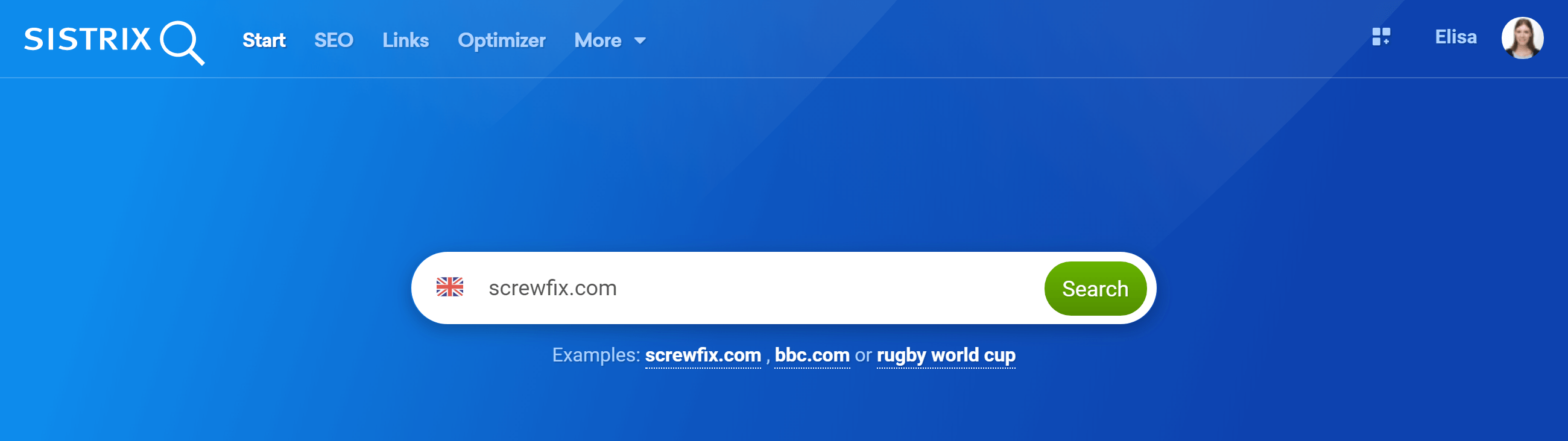
在搜索栏中键入您要分析的域,然后单击“搜索”以访问该域的概述页面。
此页面上的每个元素都专注于域的特定部分,只需单击一下即可轻松访问。
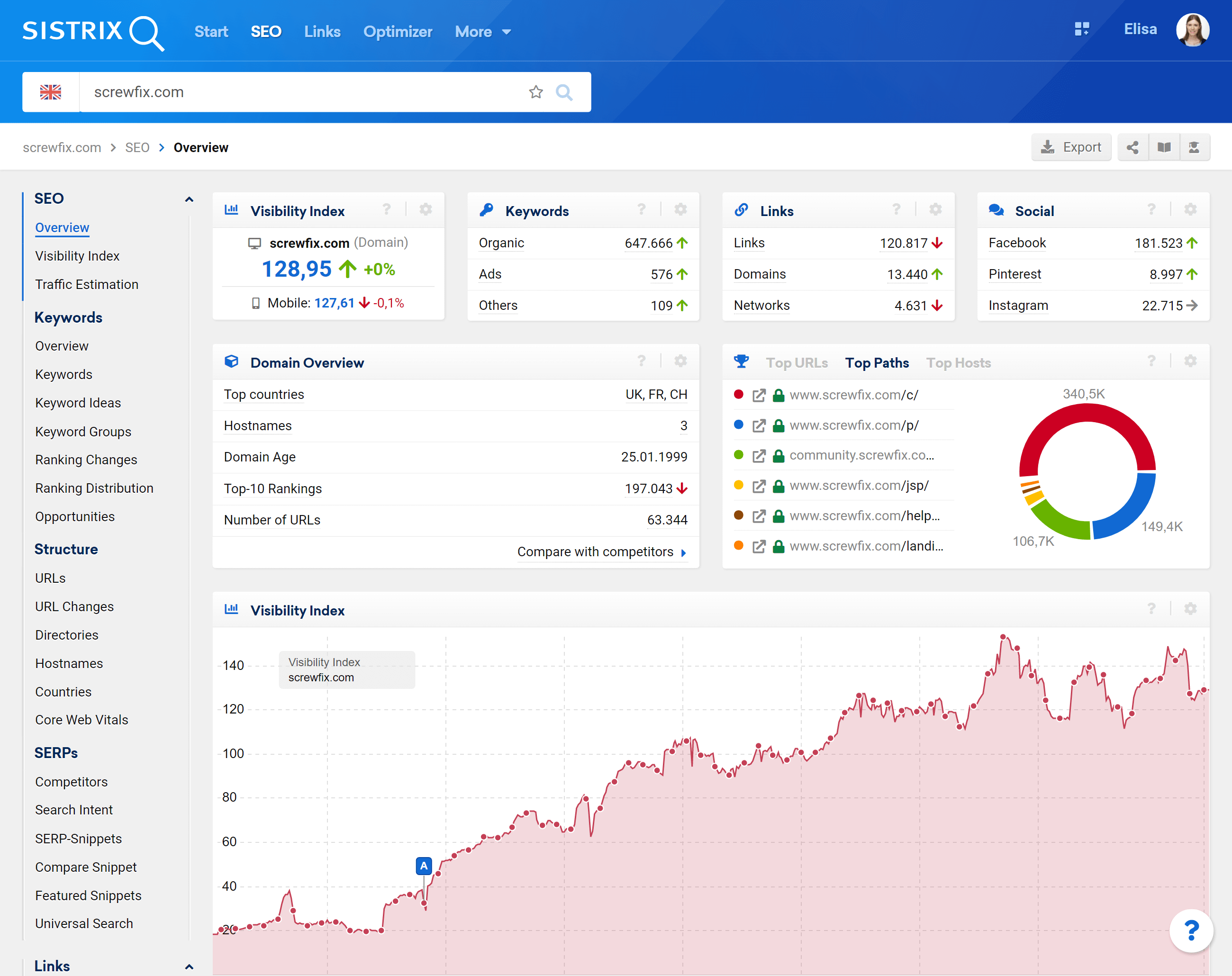
有用的通用功能
在进入本节中包含的不同元素之前,让我们先关注一些通用但非常有用的功能,这些功能将使您的工作流程更轻松、更快捷。
搜索栏
搜索栏是您分析的起点:除了域之外,您还可以输入目录、子域或 URL 以仅显示域的该部分。 您可以在我们的常见问题文章文章中找到可以在搜索栏中输入的内容的完整细分,我可以通过搜索栏启动哪些请求?

您可以通过单击搜索栏左侧的标志图标1来更改国家索引,或者通过选择在右边2 。
您的所有收藏夹都将保存在您的 Toolbox 配置文件的起始页上,以便您以后可以快速再次访问它们。
导出和短链接
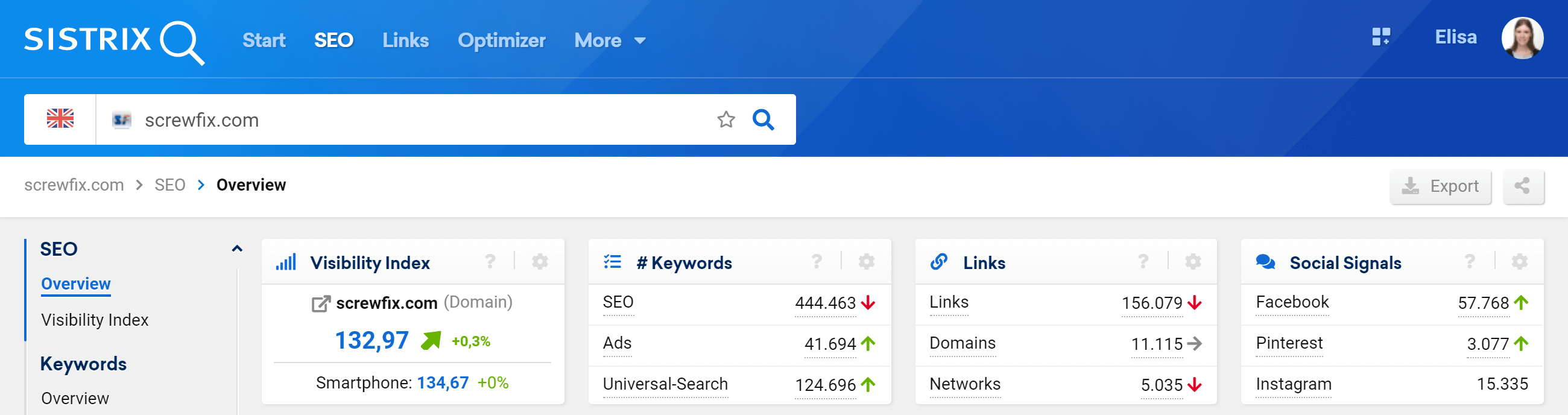
在工具箱界面的右上角,您会看到两个图标3 。
第一个图标“导出”允许您将页面导出为 PDF 文档,而第二个图标“短链接” 将创建一个短链接,您可以在 Facebook 和 Twitter 上分享。 如果您想快速更新您的团队或客户的数据,此功能将派上用场。

每个 Shortlink 将花费您 10 积分并保持活跃 7 天。 要了解有关工具箱中信用系统的更多信息,您可以阅读文章“SISTRIX 工具箱中的出口和信用”。
工具箱中的帮助
如果您对 SISTRIX 工具箱中的数据有疑问,您可以通过两种不同的方式获得帮助。
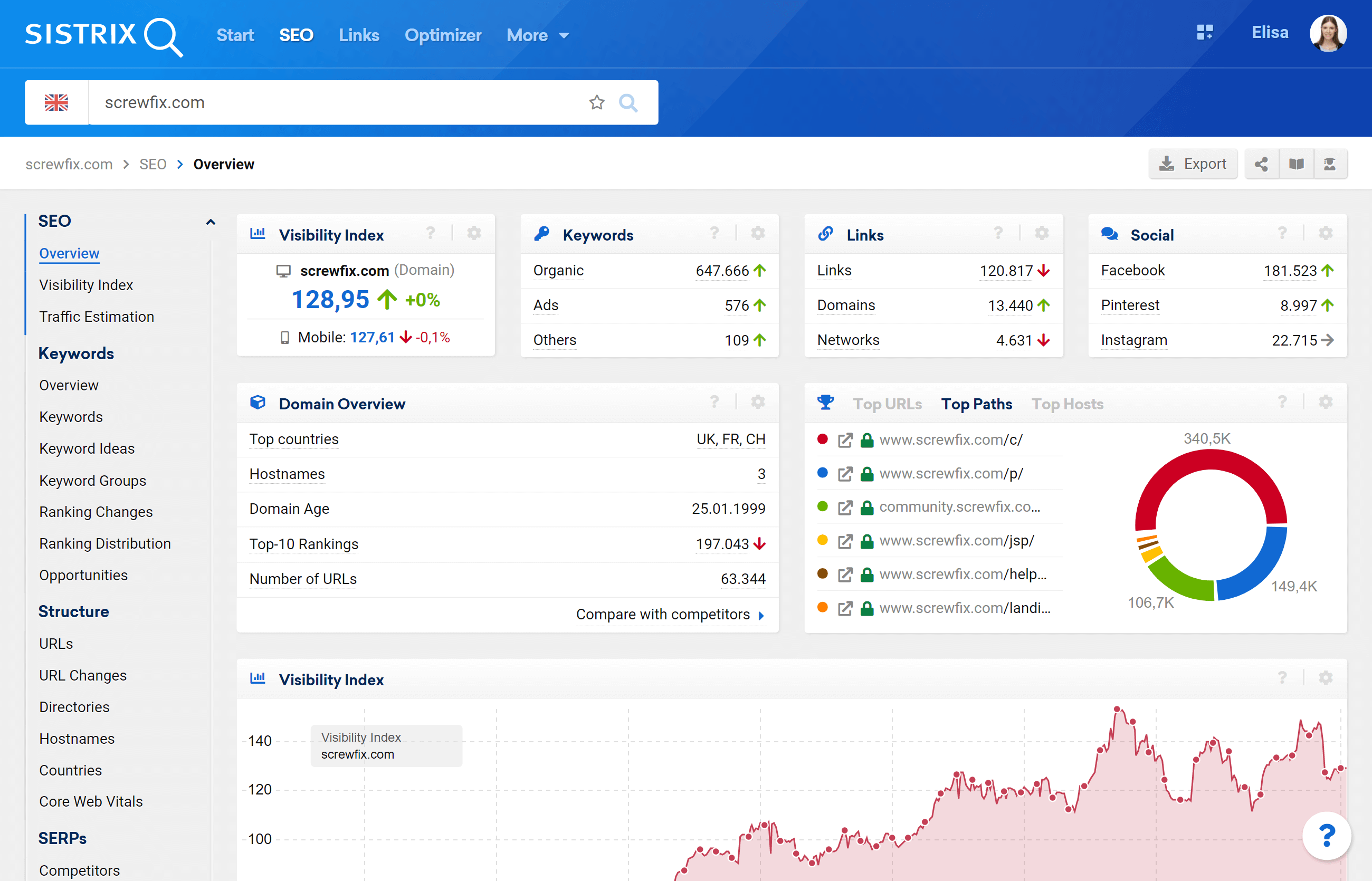
工具箱中的每个盒子都包含一个在右上角:单击它,您将看到框中的数据解释以及如何解释它的建议4 。
如果您想直接联系我们的支持,您可以点击蓝色在每个屏幕的右下角,在5 。
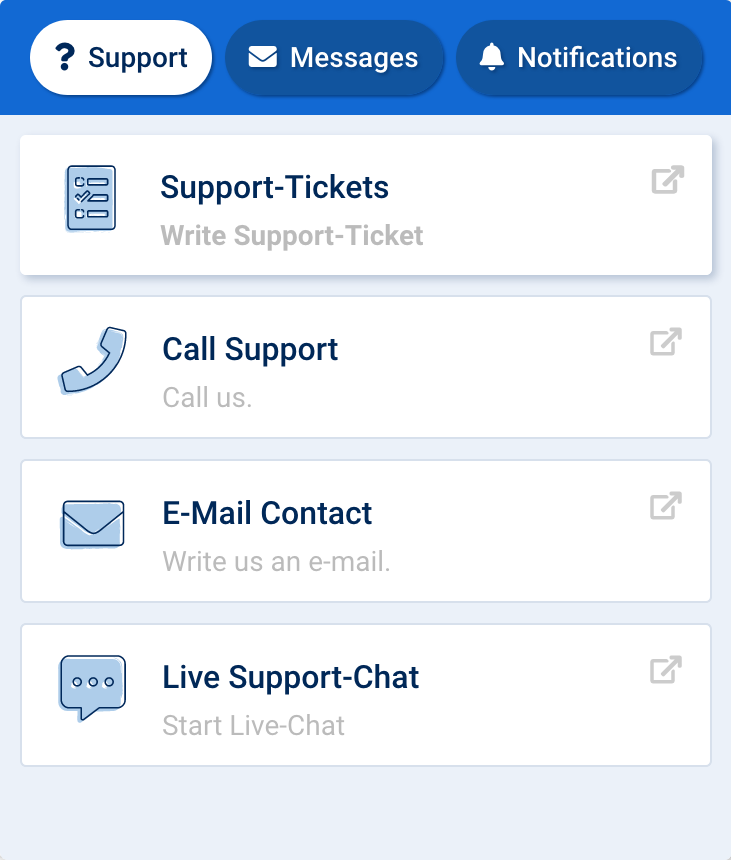
通过单击“支持”选项卡,您将找到联系我们的所有不同方式。
盒子的具体功能
SISTRIX 工具箱中的每个盒子还包含图标,在右上角。 这将打开该特定元素的所有可用选项。 对于几乎每个框,这将包括一种将框添加到仪表板或报告的方法。
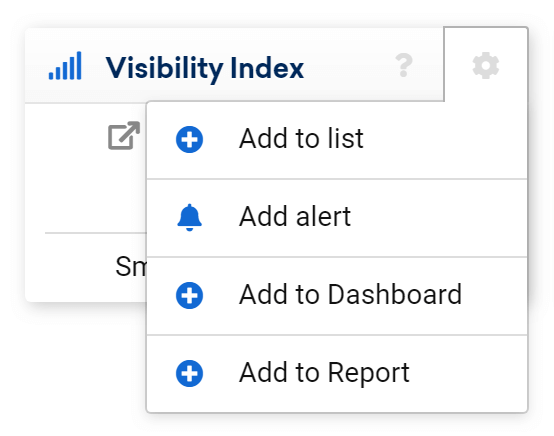
导航菜单
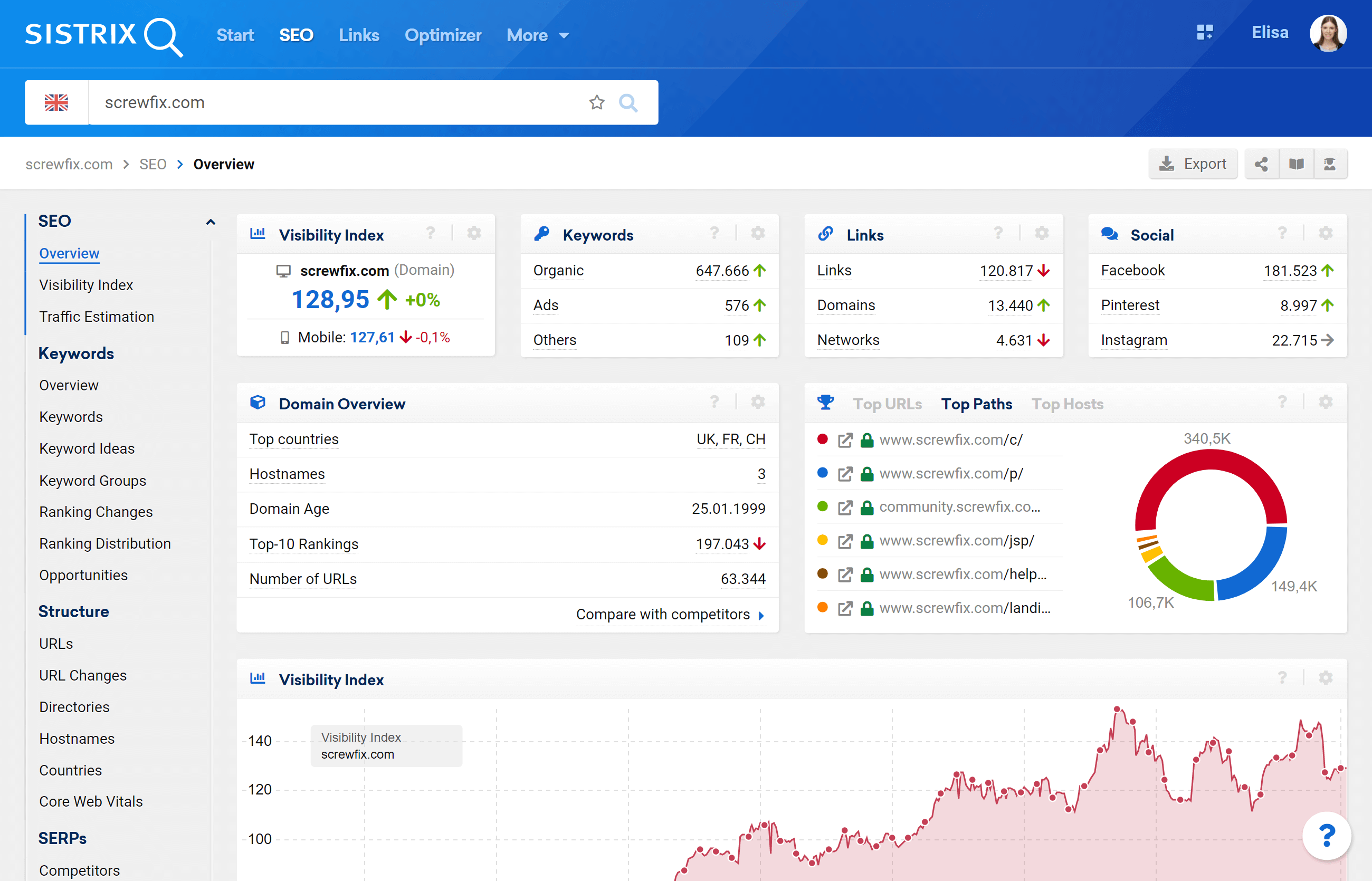
当您查看域(或主机等)的数据时,您将看到数据左侧的模块特定导航6 。 有了它,您可以针对您正在评估的域访问 SISTRIX 工具箱的不同部分和评估。
如果您对模块的通用、非特定领域的信息感兴趣,您可以单击顶部导航菜单中的模块名称7 。 这部分导航不会改变。
概览页面上的数据框
现在我们已经讨论了一般功能,让我们深入了解域概述页面的特定元素。
在评估子域、目录或 URL 时,所有这些框(“域概述”框除外)也可用。
能见度指数的价值
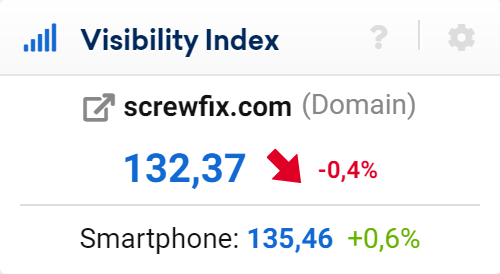
左上角的第一个框显示桌面(顶部)和智能手机(底部)的每日可见性指数值,与昨天的值的差异百分比。

知名度指数可以帮助您快速衡量在线知名度的整体健康状况和表现。 这也有助于查看是否出现问题。
关键字数量
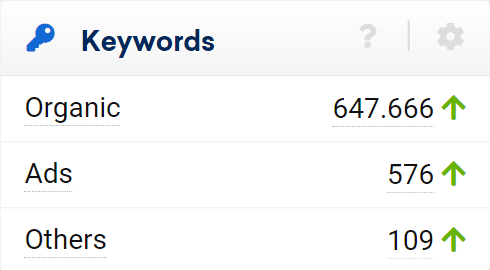
此框侧重于三个不同的指标:
- Organic :在前 100 个有机结果中排名的关键字数量
- 广告:在搜索结果的第一页上与来自该域的广告一起找到的关键字数量
- 其他:域在搜索结果中的通用搜索集成中出现的关键字数量
请注意,此框仅显示唯一关键字的数量,而不是域为这些关键字排名的总次数。 箭头表示与前一周相比,数字是增加还是减少。 当您单击每个结果时,您将进入单个结果表,您可以在其中查看域的所有关键字。
链接
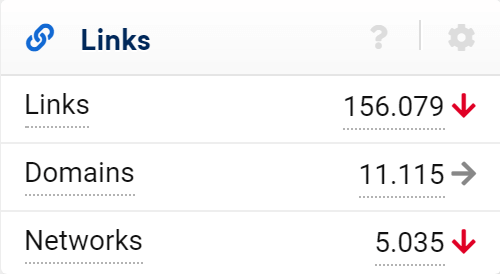
在此框中,您会发现:
- 链接:为域找到的当前存在的外部链接(或反向链接)的数量
- 域:唯一域的数量,链接到评估域
- 网络:唯一的 c 类网络的数量,链接到评估的域
对于我们的链接数据,我们有自己的 SISTRIX 爬虫,它通过网络搜索并评估每月超过 2500 亿个链接,每天更新数据。 如果您有链接模块,您可以单击数据以查看分析域的链接列表。
快速浏览此框可让您快速查看域是否具有不自然的链接配置文件。
社会信号
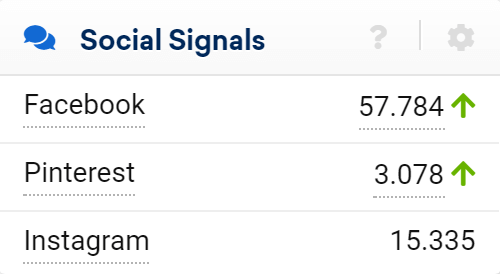
此框显示来自 Facebook、Pinterest 和 Instagram 平台的评估域的社交信号数量。 假设您可以访问社交模块,单击该数字,您将能够进一步分析每个平台的最受欢迎页面。
域概述
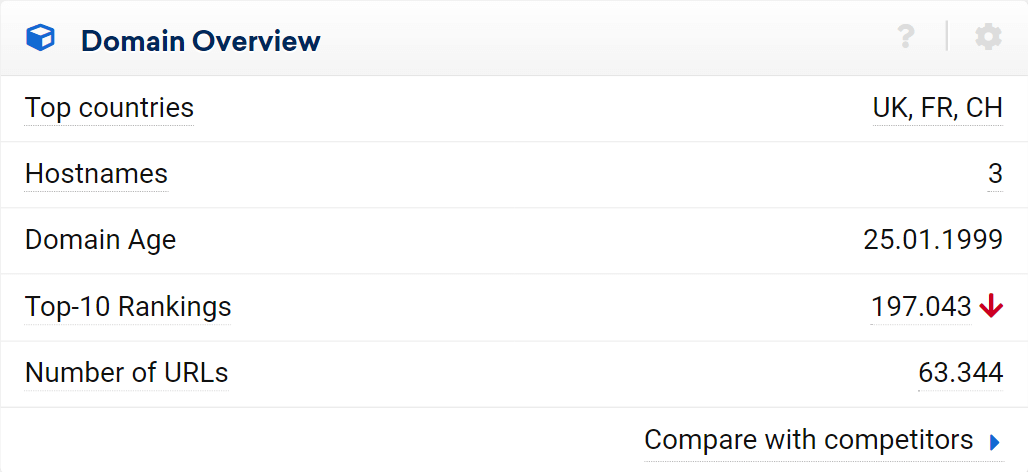
在这里,您将看到评估域的许多其他性能指标:
- 热门国家/地区:该域在 Google 上的知名度最高的国家/地区
- 主机名:我们在扩展数据库中找到至少一个排名的不同主机名的数量
- 域年龄:域注册的日期
- Top-10 Rankings :在 SERP 的前 10 位(首页)中评估的域排名的关键字数量
- 网址数量 : 域名排名的网址总数
如果索引页面的数量不可用,只需单击条目旁边的“收集数据”,这会将域添加到您的关注列表中,我们将从那一刻起定期抓取它们。
最后,“与竞争对手比较”条目可让您将评估域的 SEO KPI 与最多 3 个其他网站的 SEO KPI 进行比较。 这是成功进行竞争对手分析的步骤之一,我们将在本教程中详细讨论:“分析对手:我的竞争对手是谁?”。
热门路径、主机和 URL
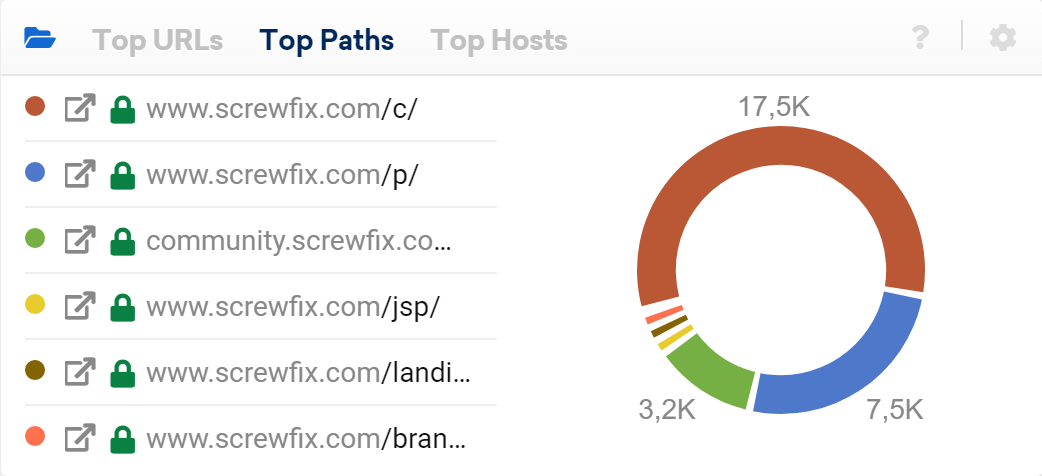
此饼图根据有机排名关键字的数量向您显示最成功的目录、主机和 URL。 如果您单击路径、主机或 URL,工具箱会将您带到其特定的概述页面,而图标将在新选项卡中打开相应的 URL。 最后, URL 左侧的 表示该页面正在使用 HTTPS。
借助此功能,您将快速了解网站的哪些页面在 Google 上运行得更好:在工具箱中打开并分析它们以找出原因并将它们用作您自己需要改进的页面的最佳实践示例。
能见度指数 - 图表
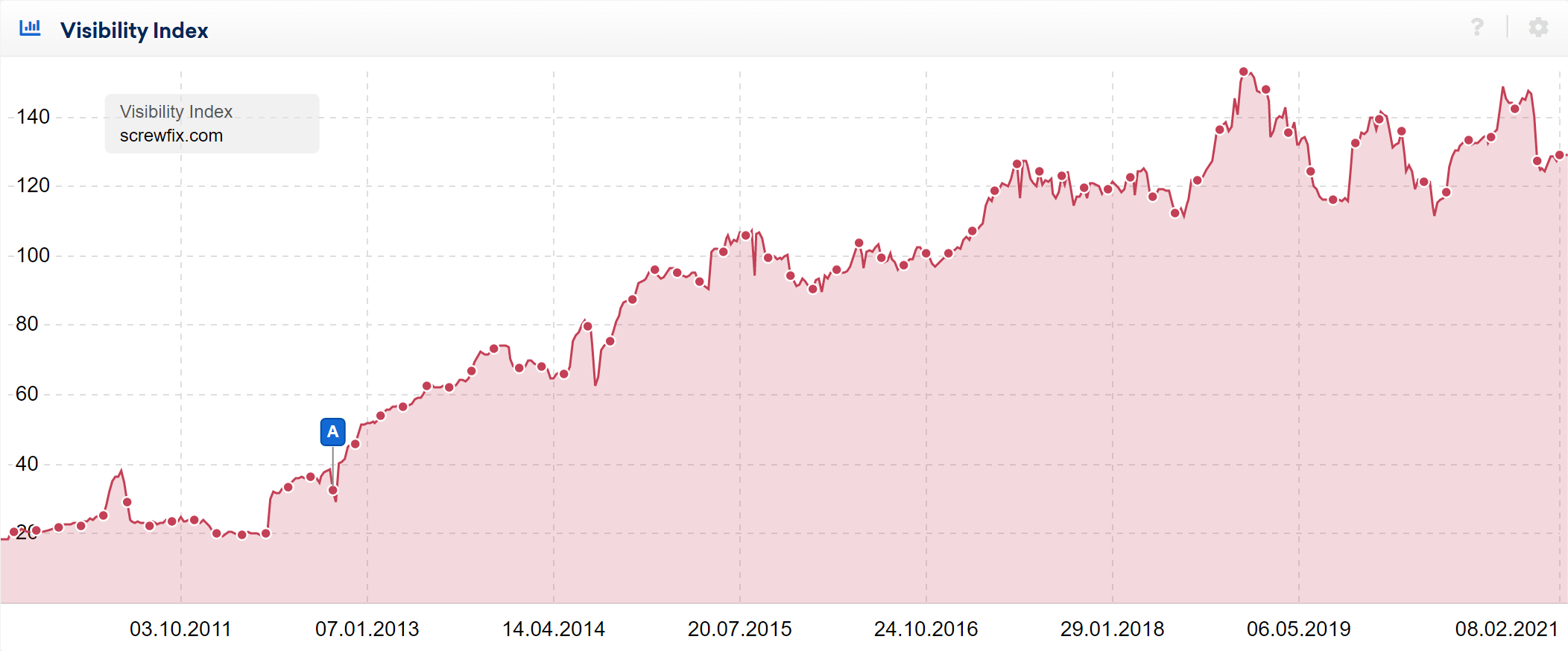
这是域概览页面的核心:该图表显示了域 SISTRIX 可见性指数随时间的发展,并每周更新。 您可以通过按住鼠标按钮并选择您想要关注的范围来放大特定的日期范围,或者单击“全屏”让图表适合您的整个屏幕。
您还可以通过鼠标右键单击相应数据点并选择“显示(域)关键字”来查看特定日期的关键字排名:工具箱将自动将您带到相应的表格。
图表上的蓝色图钉表示可能影响域可见性的 Google 更新。 如果工具箱在特定日期(Google 已确认算法更新)的域排名发生明显变化,则会自动显示它们。 请阅读文章“使用事件引脚记录开发”以获得有关此主题的更多见解。
请注意,图标将为您提供更多选项以使能见度指数在您的分析中有用:您将在我们的文章什么是 SISTRIX 能见度指数中找到有关它们的更多信息。
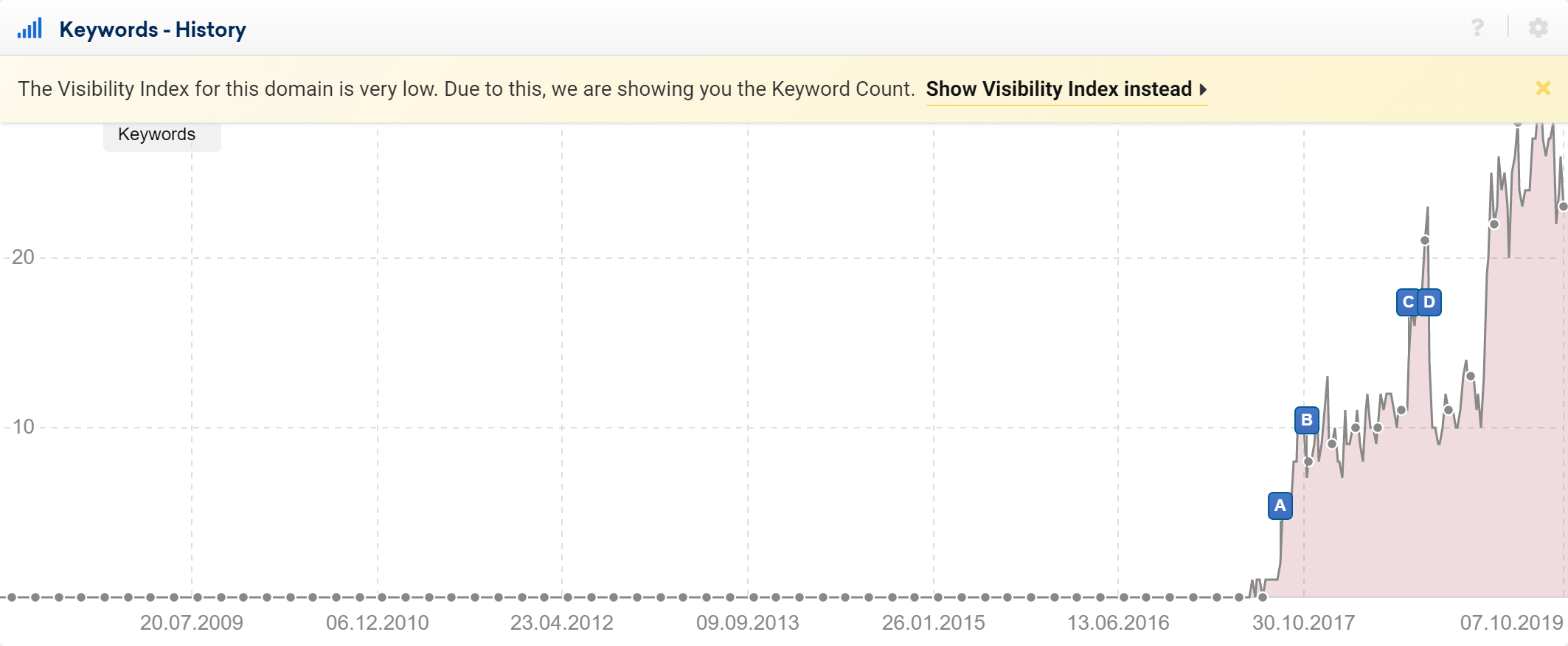
如果分析域的可见性非常低,工具箱将自动显示关键字计数而不是可见性索引。 要查看可见性指数,请单击图表上方黄色通知中的“改为显示可见性指数”条目。
有趣的排名
此表为您提供了对域特别有趣的排名的概述,因为它们排名很好并且搜索量很高:
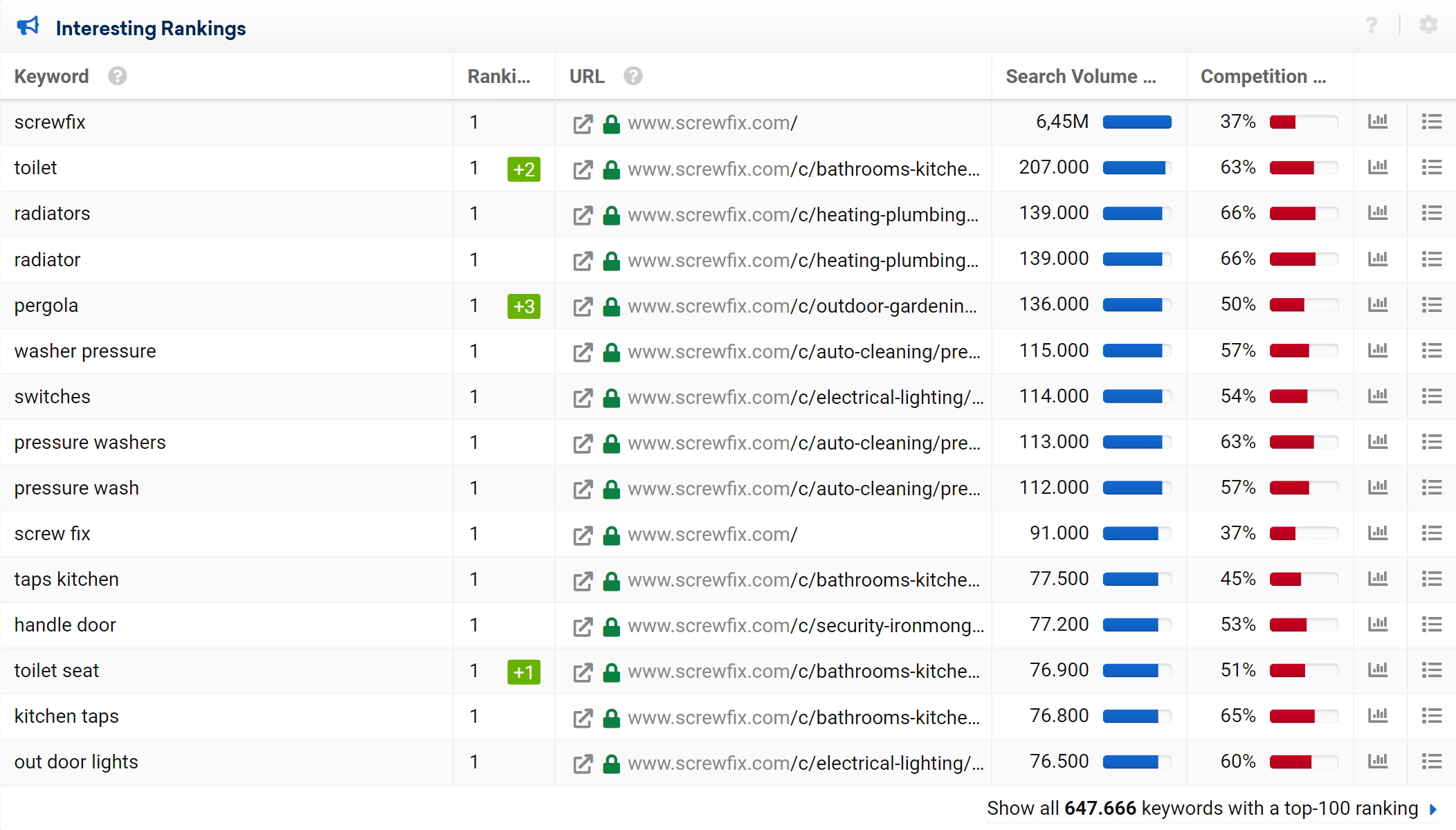
- 关键字:域排名的关键字
- 排名:该关键字的域当前排名位置以及最终的增加或减少
- URL : 为关键字排名的域的 URL
- 搜索量:关键字的估计流量
- 竞争:关键字竞争的价值
- 关键字历史:显示分析域的关键字历史
- 搜索结果:显示关键字的 SERP
如果要根据特定值对表格进行排序,可以单击相应的列标题。 要查看该域的所有排名关键字并开始您的关键字研究,请选择表格底部的条目“显示所有排名前 100 的关键字”。
概括
域概述页面是获取域、子域、目录或 URL 的最重要SEO 指标概述的基本部分。
借助此页面,您可以密切关注您的域并立即检查可能的 SEO 问题,并分析您的竞争对手:他们对哪些内容进行排名? 他们在 Google 上的知名度如何? 他们的弱点是什么?
